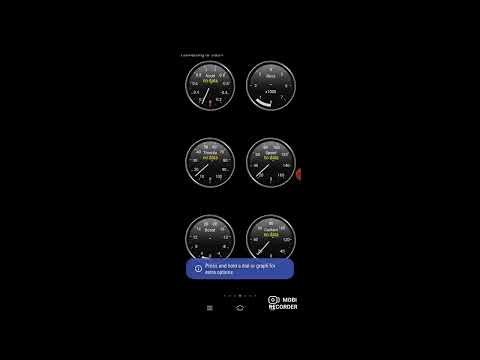Torque Plugin for Perodua cars
10’000+
Downloads
Jedes Alter
info
Über diese App
Dies ist ein Torque-Plugin für in Malaysia hergestellte Perodua-Autos, insbesondere für ältere Autos, die keine generischen OBD-Protokolle unterstützen. Echtzeitdaten lesen, Fehlercodes lesen.!! (zur Verwendung als Torque Pro-Plugin unterstützt diese Version nur perodua 1.3-Engines)
Dies ist die kostenlose Version mit eingeschränkten Sensoren/Parametern und Funktionen. Mehr Parameter (viel mehr..!) und Funktionen sind in der kostenpflichtigen Version verfügbar, die bald veröffentlicht wird. Stellen Sie sicher, dass Sie diesen Raum beobachten ...!
Probieren Sie in der Zwischenzeit diese kostenlose Version aus und wenden Sie sich bei Problemen bitte an mich. Meine E-Mail-Adresse wie unten.
Voraussetzung:
1. Jetzt hat diese App ihre eigene eigenständige Anwendung, während sie ein Torque-Plugin ist. Sie müssen Torque Pro auf Ihrem Gerät installieren, um es als Plugin verwenden zu können. Bitte beachten Sie, dass Sie Torque Pro von dieser PeroduaOBD-App starten müssen, damit der Plugin-Dienst ordnungsgemäß starten kann.
2. Sie benötigen einen ELM327-kompatiblen Adapter. Stellen Sie sicher, dass Sie nicht ELM327 Version 2.1 verwenden, die keine k-line-Kommunikation unterstützt. Lassen Sie sich von mir oder von Ahmad Hamidon bestätigen, dass Adapter funktionieren (Sie können sie von http://bit.ly/obd2malaysia erhalten).
3. Bitte stellen Sie auch sicher, dass Sie die nachstehenden Anweisungen befolgen. Und stellen Sie sicher, dass die Verbindung zum Steuergerät in Ordnung ist, bevor Sie einen Scanfehler löschen, einen Fehler löschen oder den Status überprüfen, um App-Abstürze zu vermeiden.
Wichtige Notizen..!
Spätere Versionen von Android, um die Batterielebensdauer zu verlängern, gibt es eine Telefoneinstellung, um zu verhindern, dass Apps automatisch gestartet werden. Bitte stellen Sie sicher, dass Sie dieses Plugin auf Autostart eingestellt haben. Dasselbe muss getan werden, wenn Sie den Autostart-Manager auf Ihrem Gerät haben.
Typischerweise befinden sich die Einstellungen in den Akkueinstellungen des Geräts.
Installationsverfahren:
Um diese App als Plugin für Torque Pro zu verwenden, ist es wichtig, Torque Pro von dieser App aus zu starten. Damit kann der Plugin-Dienst gestartet werden. Wenn Sie Torque Pro von außerhalb dieser App starten, funktioniert es möglicherweise nicht. Befolgen Sie dann die nachstehenden Anweisungen:
Neue Fahrzeuge mit neuem Motor wie Axia erfordern keine Einrichtung. Fahrzeuge mit älteren Motoren werden von diesem Plugin unterstützt und erfordern eine spezielle Einrichtung wie unten:
1. Dieses Plugin erfordert vollen Zugriff auf das OBD-Gerät. Aktivieren Sie die Option „Plugin-Vollzugriff zulassen“ unter Einstellungen --> Plugins
2. Erstellen Sie für 1,3-Liter-Motoren oder kleiner ein neues Fahrzeugprofil in Torque. Wählen Sie im Menü „Fahrzeugprofil“. Klicken Sie dann auf "Neues Profil erstellen" ...,
3. Benennen Sie das Profil „PERODUA1.3“. Scrollen Sie nach unten und klicken Sie auf „Erweiterte Einstellungen anzeigen“.
4. Scrollen Sie nach unten. Wählen Sie für 1,3-Liter-Motoren unter „Bevorzugtes OBD-Protokoll“ „ISO 14230 (schnelle Initialisierung, 10,4 Baud)“.
5. Klicken Sie auf „Speichern“.
6. Für 1,5-Liter-Motoren wird es getestet und in dieser veröffentlichten Version noch nicht unterstützt, es wird bald sein! Beobachten Sie diesen Raum..!
7. Erstellen Sie ein weiteres Fahrzeugprofil und nennen Sie es „Leer“, scrollen Sie nach unten und „Speichern“. Legen Sie keine erweiterten Einstellungen fest
8. Wählen Sie jedes Mal, wenn Sie scannen möchten, das richtige Perodua-Fahrzeugprofil aus, das Sie zuvor erstellt haben, indem Sie auf Menü --> "Fahrzeugprofil" tippen --> wählen Sie die von Ihnen erstellten aus. Verwenden Sie für andere Fahrzeuge das Profil „Leer“.
9. Erstellen Sie benutzerdefinierte PIDs über Einstellungen --> Zusätzliche PID/Sensoren verwalten --> tippen Sie auf Einstellungen und wählen Sie "Vordefinierten Satz hinzufügen". Wählen Sie „Perodua PIDs
10. Erstellen Sie Anzeigen in 'Echtzeitinformationen', indem Sie auf Echtzeitinformationen tippen --> zu einer leeren Seite gehen --> auf Menü tippen --> Anzeige hinzufügen --> Ihren Zählertyp auswählen --> PIDs auswählen, die mit {PERODUA} beginnen.
11. Stellen Sie sicher, dass Sie diese Seite jedes Mal aufrufen, wenn Sie Perodua-Autos verwenden möchten. Andernfalls würde Torque keine Verbindung zu Ihrem Steuergerät herstellen. Möglicherweise müssen Sie auf dieser Seite eine Weile warten, bis Torque eine Verbindung zu Ihrem Auto herstellt
12. Jetzt können Sie das Torque zum Scannen Ihres Autos verwenden.
Dies ist die kostenlose Version mit eingeschränkten Sensoren/Parametern und Funktionen. Mehr Parameter (viel mehr..!) und Funktionen sind in der kostenpflichtigen Version verfügbar, die bald veröffentlicht wird. Stellen Sie sicher, dass Sie diesen Raum beobachten ...!
Probieren Sie in der Zwischenzeit diese kostenlose Version aus und wenden Sie sich bei Problemen bitte an mich. Meine E-Mail-Adresse wie unten.
Voraussetzung:
1. Jetzt hat diese App ihre eigene eigenständige Anwendung, während sie ein Torque-Plugin ist. Sie müssen Torque Pro auf Ihrem Gerät installieren, um es als Plugin verwenden zu können. Bitte beachten Sie, dass Sie Torque Pro von dieser PeroduaOBD-App starten müssen, damit der Plugin-Dienst ordnungsgemäß starten kann.
2. Sie benötigen einen ELM327-kompatiblen Adapter. Stellen Sie sicher, dass Sie nicht ELM327 Version 2.1 verwenden, die keine k-line-Kommunikation unterstützt. Lassen Sie sich von mir oder von Ahmad Hamidon bestätigen, dass Adapter funktionieren (Sie können sie von http://bit.ly/obd2malaysia erhalten).
3. Bitte stellen Sie auch sicher, dass Sie die nachstehenden Anweisungen befolgen. Und stellen Sie sicher, dass die Verbindung zum Steuergerät in Ordnung ist, bevor Sie einen Scanfehler löschen, einen Fehler löschen oder den Status überprüfen, um App-Abstürze zu vermeiden.
Wichtige Notizen..!
Spätere Versionen von Android, um die Batterielebensdauer zu verlängern, gibt es eine Telefoneinstellung, um zu verhindern, dass Apps automatisch gestartet werden. Bitte stellen Sie sicher, dass Sie dieses Plugin auf Autostart eingestellt haben. Dasselbe muss getan werden, wenn Sie den Autostart-Manager auf Ihrem Gerät haben.
Typischerweise befinden sich die Einstellungen in den Akkueinstellungen des Geräts.
Installationsverfahren:
Um diese App als Plugin für Torque Pro zu verwenden, ist es wichtig, Torque Pro von dieser App aus zu starten. Damit kann der Plugin-Dienst gestartet werden. Wenn Sie Torque Pro von außerhalb dieser App starten, funktioniert es möglicherweise nicht. Befolgen Sie dann die nachstehenden Anweisungen:
Neue Fahrzeuge mit neuem Motor wie Axia erfordern keine Einrichtung. Fahrzeuge mit älteren Motoren werden von diesem Plugin unterstützt und erfordern eine spezielle Einrichtung wie unten:
1. Dieses Plugin erfordert vollen Zugriff auf das OBD-Gerät. Aktivieren Sie die Option „Plugin-Vollzugriff zulassen“ unter Einstellungen --> Plugins
2. Erstellen Sie für 1,3-Liter-Motoren oder kleiner ein neues Fahrzeugprofil in Torque. Wählen Sie im Menü „Fahrzeugprofil“. Klicken Sie dann auf "Neues Profil erstellen" ...,
3. Benennen Sie das Profil „PERODUA1.3“. Scrollen Sie nach unten und klicken Sie auf „Erweiterte Einstellungen anzeigen“.
4. Scrollen Sie nach unten. Wählen Sie für 1,3-Liter-Motoren unter „Bevorzugtes OBD-Protokoll“ „ISO 14230 (schnelle Initialisierung, 10,4 Baud)“.
5. Klicken Sie auf „Speichern“.
6. Für 1,5-Liter-Motoren wird es getestet und in dieser veröffentlichten Version noch nicht unterstützt, es wird bald sein! Beobachten Sie diesen Raum..!
7. Erstellen Sie ein weiteres Fahrzeugprofil und nennen Sie es „Leer“, scrollen Sie nach unten und „Speichern“. Legen Sie keine erweiterten Einstellungen fest
8. Wählen Sie jedes Mal, wenn Sie scannen möchten, das richtige Perodua-Fahrzeugprofil aus, das Sie zuvor erstellt haben, indem Sie auf Menü --> "Fahrzeugprofil" tippen --> wählen Sie die von Ihnen erstellten aus. Verwenden Sie für andere Fahrzeuge das Profil „Leer“.
9. Erstellen Sie benutzerdefinierte PIDs über Einstellungen --> Zusätzliche PID/Sensoren verwalten --> tippen Sie auf Einstellungen und wählen Sie "Vordefinierten Satz hinzufügen". Wählen Sie „Perodua PIDs
10. Erstellen Sie Anzeigen in 'Echtzeitinformationen', indem Sie auf Echtzeitinformationen tippen --> zu einer leeren Seite gehen --> auf Menü tippen --> Anzeige hinzufügen --> Ihren Zählertyp auswählen --> PIDs auswählen, die mit {PERODUA} beginnen.
11. Stellen Sie sicher, dass Sie diese Seite jedes Mal aufrufen, wenn Sie Perodua-Autos verwenden möchten. Andernfalls würde Torque keine Verbindung zu Ihrem Steuergerät herstellen. Möglicherweise müssen Sie auf dieser Seite eine Weile warten, bis Torque eine Verbindung zu Ihrem Auto herstellt
12. Jetzt können Sie das Torque zum Scannen Ihres Autos verwenden.
Aktualisiert am
Was die Sicherheit angeht, solltest du nachvollziehen, wie Entwickler deine Daten erheben und weitergeben. Die Datenschutz- und Sicherheitspraktiken können je nach Verwendung, Region und Alter des Nutzers variieren. Diese Informationen wurden vom Entwickler zur Verfügung gestellt und können jederzeit von ihm geändert werden.
Keine Daten werden mit Drittunternehmen oder -organisationen geteilt
Keine Daten erhoben
Neuigkeiten
clear some bugs